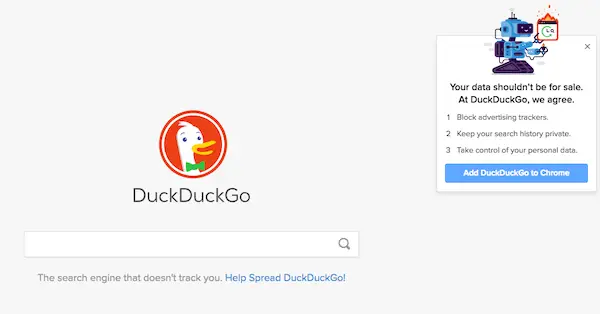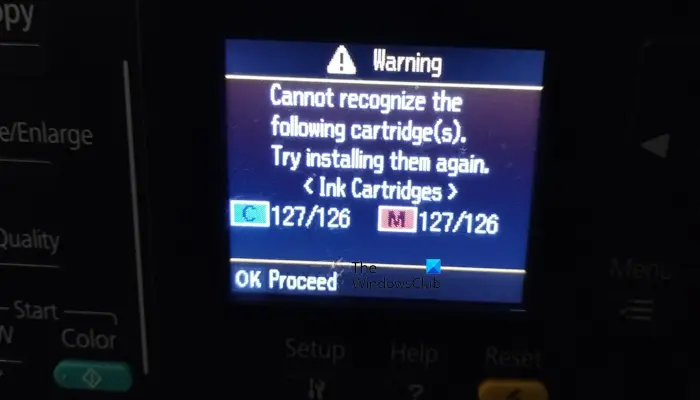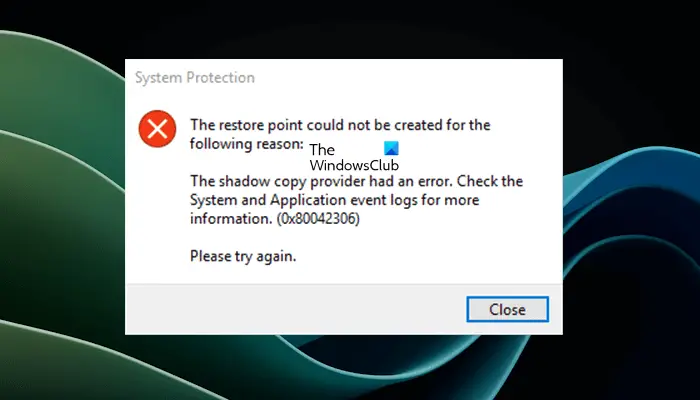コンピューティングにおいて、スケーリングとは、オブジェクトのサイズを拡大または縮小するプロセスを指します。オブジェクトのスケーリングは、Scale Factor を使用して行われます。のスケール係数または変換係数図形やオブジェクトの形状を変えずにサイズを変更するために使用されます。 GPU スケーリングとディスプレイ スケーリングという用語について聞いたことがある人もいるかもしれません。この記事では、次の違いについて説明します。GPU スケーリングとディスプレイ スケーリング、その長所と短所。
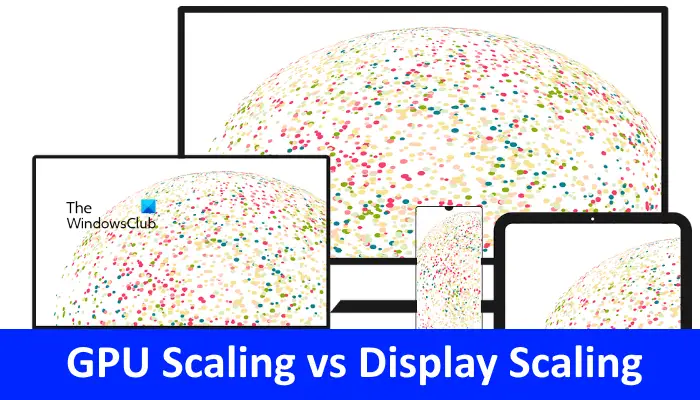
GPU スケーリングとは何ですか?
GPU スケーリングは、最新のグラフィックス カードに組み込まれている機能で、モニターの解像度に応じてゲームのアスペクト比を調整できます。例を挙げて理解しましょう。古いゲームのアスペクト比は 4:3 または 5:4 でした。しかし現在では、ほとんどすべてのゲームが最新のモニターのアスペクト比、つまり 16:9 と 21:9 に従って開発されています。アスペクト比が 4:3 または 5:4 の古いゲームを、アスペクト比が大きい最新のモニターでプレイすると、画像やビデオに歪みが生じます。したがって、古いゲームの画像とビデオの品質を維持するために、GPU スケーリングを使用します。 GPU スケーリングは、ゲームのサイズを適切に調整し、より大きなアスペクト比で画面にフィットするようにします。
簡単に言うと、GPU スケーリングを使用すると、ユーザーはピクセル効果を発生させることなく、より大きなアスペクト比の画面で古いゲームをプレイできるようになります。アスペクト比が大きいモニターで古いゲームをプレイしたことがある方は、ゲームの周囲に黒い帯があることに気付いたことがあります。これは、ゲームの品質を維持するために GPU スケーリングが行っていることです。
GPU スケーリングの種類
グラフィック カードが GPU スケーリングをサポートしている場合、設定に次の 3 つの GPU スケーリング モードが表示されます (これらのモードの名前は、ブランドが異なるグラフィック カードでは異なる場合があります)。
- アスペクト比を維持する
- フルパネル
- 中心
これら 3 種類の GPU スケーリング モードをすべて見てみましょう。
1] アスペクト比を維持する
名前が示すように、この GPU スケーリング方法では、ゲームの元のアスペクト比が維持されます。したがって、ゲームをフルスクリーン モードでプレイするかウィンドウ モードでプレイするかは関係なく、ゲームはピクセル効果なしでモニター画面に表示されます。
この GPU スケーリング方法ではゲームがストレッチされないため、ゲームの周囲に黒いバーが表示されます。アスペクト比の維持 GPU スケーリングを使用すると、古いゲームを元の品質で大きな画面でプレイできます。
2]フルパネル
フル パネル GPU スケーリング方法では、ゲームの寸法を拡大して画面全体にゲームを表示します。したがって、この GPU スケーリング方法では、ゲームでぼやけた効果が得られます。ゲームの周囲の黒いバーが気に入らない場合は、全画面に拡大できますが、出力の外観はピクセル化されます。
3]中央
この方法では、画像のスケーリングがオフになり、ゲーム全体がディスプレイの中央に表示され、その周囲に黒いバーが表示されます。この方法は、画像やビデオの品質を損なうことなく、低解像度のゲームを大きな画面でプレイしたい場合に最適です。
ディスプレイスケーリングとは何ですか?
表示スケーリングは、画面上のテキスト、フォント、その他の要素を拡大または縮小するために使用されます。ディスプレイ スケーリングは、視力の弱いユーザーにとって最適なソリューションです。テキストを読みやすくするために、ディスプレイ スケーリングを使用してディスプレイ上の要素のサイズを拡大できます。
GPU スケーリングとディスプレイ スケーリング: 違い
上記では、GPU とディスプレイ スケーリングとは何かについて説明しました。次に、GPU と DIsplay Scaling の主な違いを見てみましょう。
- GPU スケーリングでは、ビデオまたは画像をアップスケーリングおよびダウンスケーリングするジョブは、グラフィックス プロセッシング ユニット (GPU) によって実行されます。一方、ディスプレイ スケーリングでは、アップスケーリングとダウンスケーリングのジョブはコンピュータのディスプレイによって実行されます。
- 解像度の異なる複数のモニターがシステムに接続されている場合、コンピューターには、すべてのモニターに対して異なるディスプレイ スケーリングを設定するオプションが表示されます。 GPU スケーリングには、複数のグラフィックス カードが必要です。
- ディスプレイ スケーリングには専用のグラフィック カードは必要ありません。ディスプレイ スケーリングを行うには、コンピュータに内蔵されたグラフィック カードで十分です。一方、GPU スケーリングでは、特定のアスペクト比の画面上で高解像度および低解像度のゲームを処理するには、専用のグラフィック カードが必要です。
- Windows 11/10 デバイスの設定パネルを開いて、ディスプレイ スケーリングを実行できます。一方、GPU スケーリングにはソフトウェアが必要です。
- 表示スケーリングは、画像内のピクセル数によって異なります。したがって、ディスプレイ スケーリングは、解像度の高い画像ほど効果的です。逆に、GPU スケーリングの結果は、グラフィックス プロセッシング ユニットのパフォーマンスに依存します。そのため、高解像度のゲームでは GPU スケーリングを行うために強力なグラフィック カードが必要になります。
読む:Radeon ソフトウェアで希望のスケーリング モードで GPU スケーリングを有効にする方法。
GPU スケーリングとディスプレイ スケーリングの長所と短所
上記では、GPU とディスプレイ スケーリングとは何か、またそれらの主な違いは何かについて説明しました。次に、GPU スケーリングとディスプレイ スケーリングの長所と短所について説明します。
GPU スケーリングの長所
- GPU スケーリングを使用すると、画面やモニターに合わせてゲームのサイズを調整する 3 つのオプションが得られます。
- GPU スケーリングは、アスペクト比の低い古いゲームをアスペクト比の高い画面でプレイするのに最適です。
- GPU スケーリングのアスペクト比維持モードとセンター モードは、ゲームの品質を維持し、あまり歪みなく表示するのに役立ちます。これら 2 つの GPU スケーリング モードを使用すると、ゲームの解像度を損なうことなく、最新のモニターで古いゲームをプレイできます。
GPU スケーリングの短所
- GPU スケーリングは元のアスペクト比を維持することでゲームの品質を維持しますが、ゲームの周囲に醜い黒いバーが表示されます。
- ゲームの周囲に黒いバーを表示したくない場合は、GPU スケーリングのフル パネル モードを使用できますが、このモードではゲームが画面全体に広がるため、最終的に歪みが生じます。
- GPU スケーリングのもう 1 つの欠点は、入力遅延です。ゲームのプレイ中にキーを押すと、画面にわずかな遅延が発生します。
ディスプレイスケーリングの長所
- ディスプレイ スケーリングには専用のグラフィック カードは必要ありません。デバイスの設定には、さまざまなディスプレイ スケーリングを適用するオプションがあります。
- あなたはできる複数のモニターに異なる画面解像度を設定するディスプレイスケーリングを使用します。
ディスプレイスケーリングの短所
高 DPI デバイスの場合、ディスプレイのスケーリングは複雑になります。ユーザーは、適用中にいくつかの問題が発生する可能性があります。高 DPI デバイスでのディスプレイ スケーリング。
GPU スケーリングとディスプレイ スケーリングはどちらが優れていますか?
GPU スケーリングとディスプレイ スケーリングには、それぞれ長所と短所があります。 GPU スケーリングは、グラフィックスの品質を損なうことなく、古いゲームを大きな画面でプレイしたい場合に適しています。一方で、GPU スケーリングによっても入力遅延が発生します。ディスプレイ スケーリングについて言えば、システムに接続されているさまざまなディスプレイに異なる解像度を設定できるようになります。一方、高 DPI デバイスの場合、ディスプレイ スケーリングはより複雑になります。
GPU スケーリングによりパフォーマンスは向上しますか?
GPU スケーリングは、古いゲーム (アスペクト比 4:3 または 5:4 の画面用に開発されたゲーム) を最新のモニターまたは画面 (アスペクト比の高いディスプレイ) でプレイできるようにするために行われます。さて、質問になりますが、GPU スケーリングを行うと、ゲームでわずかな入力遅延が発生する場合があります。したがって、GPU スケーリングはゲームのパフォーマンスに影響を与える可能性があります。